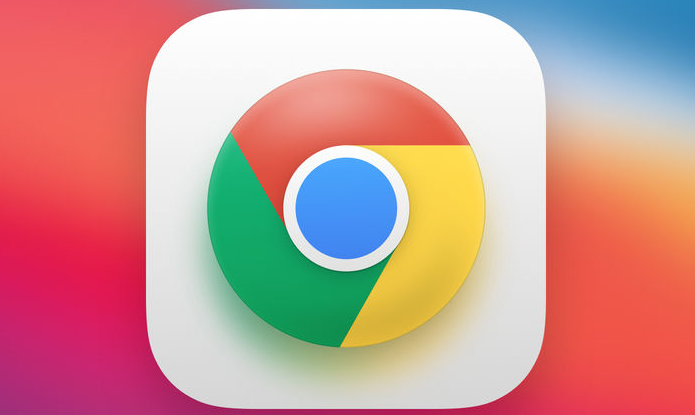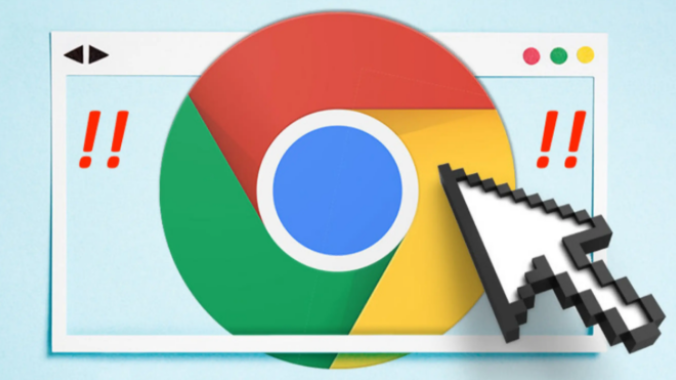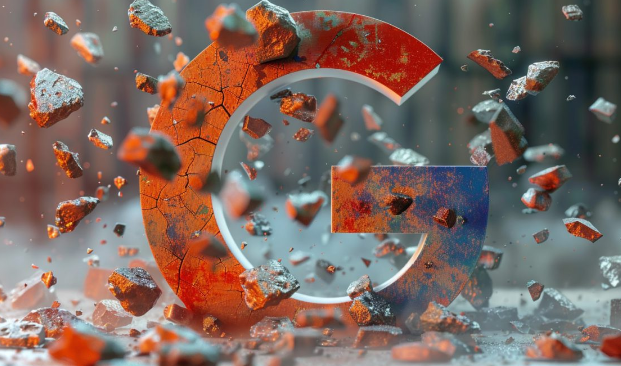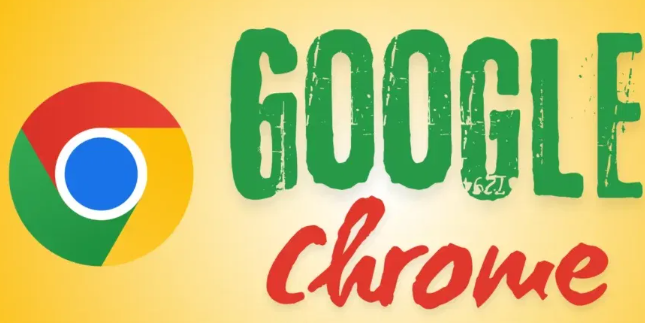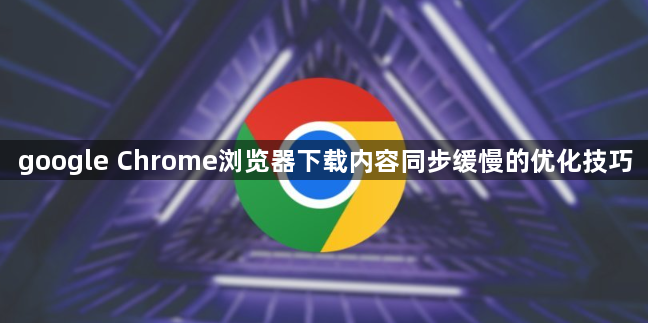
1. 开启多线程下载:打开Chrome浏览器,在地址栏输入【chrome://flags】并回车,进入实验性功能页面。在搜索栏中搜索【downloading】,找到【Parallel download】选项,将其默认的【Default】改成【Enabled】,然后点击【Relaunch】重启浏览器,即可开启多线程下载支持,与默认单线程下载相比,多线程可同时对资源建立多个连接并发起下载请求,能增加传输通道,加快下载速度。
2. 检查网络连接:确保设备连接的网络稳定且带宽足够,可尝试切换到其他网络环境,如从Wi-Fi切换到移动数据,或者更换更优质的Wi-Fi网络,以排除网络问题导致的下载缓慢。
3. 清理浏览器缓存:点击浏览器右上角的三个点图标,选择“更多工具”-“清除浏览数据”,在弹出的窗口中选择要清除的缓存数据的时间范围,如“过去一小时”“过去一天”等,然后点击“清除数据”按钮,清理缓存可以减少浏览器加载和处理数据的负担,有助于提高下载速度。
4. 关闭不必要的浏览器扩展程序:部分扩展程序可能会在后台占用网络资源或影响浏览器性能,导致下载缓慢。可点击右上角的拼图图标,进入扩展程序管理页面,逐一禁用不需要的扩展程序,然后重新尝试下载。
5. 更新浏览器版本:旧版本的浏览器可能存在一些性能问题或兼容性问题,导致下载缓慢。可点击浏览器右上角的三个点图标,选择“帮助”-“关于Google Chrome”,浏览器会自动检查更新,如有新版本,按照提示进行更新即可。
6. 优化下载设置:在Chrome浏览器中,点击右下角的三个点图标,选择“设置”,在设置页面中找到“高级”选项,展开后找到“下载”部分,可根据需要调整下载相关的设置,如设置默认下载路径等。